От оперативной памяти во многом зависит производительность компьютера. Поэтому особенно важно, чтобы ОЗУ, установленное на вашем ПК, работало как следует. К сожалению, нередко пользователи обнаруживают, что компьютер не распознаёт установленную ОП. В этой статье разберёмся, что делать, если компьютер не видит оперативную память.
Разрядность и редакция операционной системы
Первая и самая распространённая причина — использование 32-битной версии Windows. Не все пользователи знают и понимают разницу между 32- и 64-битными версиями Windows. Вы должны знать, что 32-разрядная система не будет видеть более четырёх гигабайтов оперативной памяти. Поэтому, если на вашем компьютере имеется 6 или более гигабайт ОЗУ, не устанавливайте Windowsx32. В противном случае 2 гигабайта не будут использоваться. Если это ваш случай, проблему исправит установка Windows x64.
В том случае, если вы не знаете, какая именно ОС установлена, перейдите по пути «Панель управления» → «Система». Внизу окошка в пункте «Тип системы» указана вся необходимая информация.
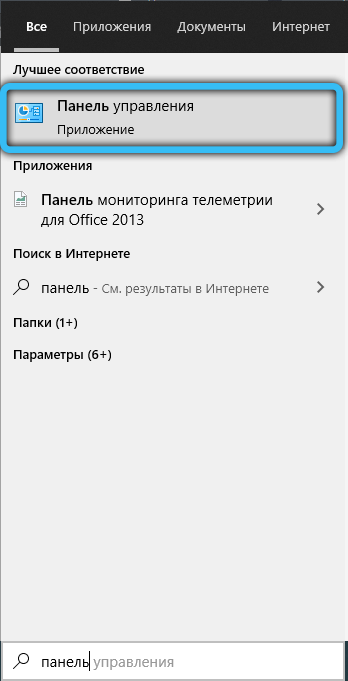
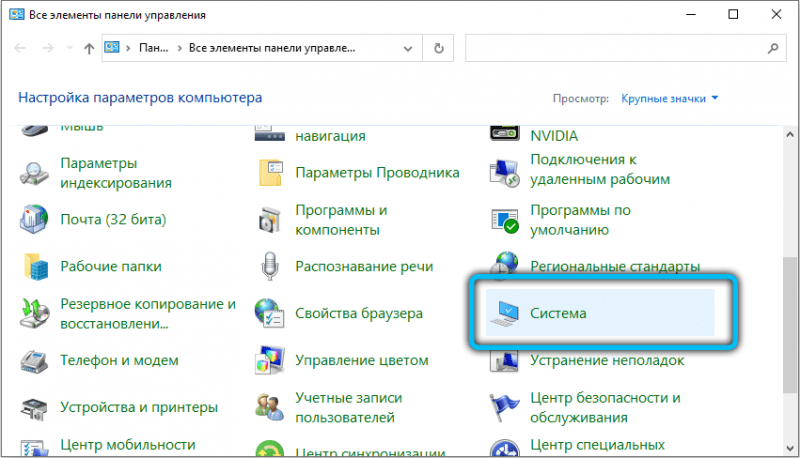
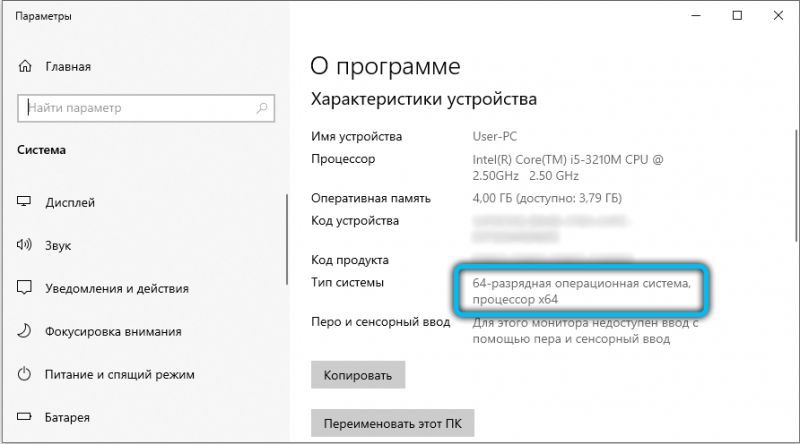
Ещё один немаловажный момент, который также многие упускают из виду, — значимость выпуска операционной системы. «Начальная», «Максимальная», «Домашняя» — всё это не просто названия. От выпуска зависит максимальный доступный объём ОЗУ. К примеру, в базовой домашней версии Windows 7 пользователю доступно только 8 гигабайт ОП, даже если установлена 64-битная операционная система. Так что обязательно ознакомьтесь со всеми ограничениями, которые есть в установленной вами версии ОС или в той, которую собираетесь устанавливать.
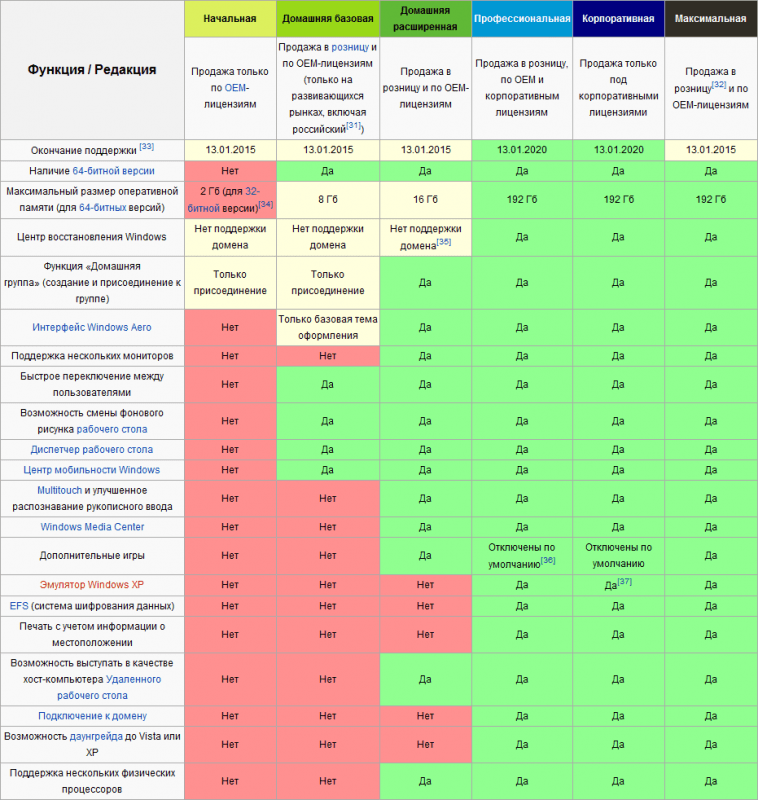
Ограничения материнской платы
Кроме того, ограничение на максимальный объём ОЗУ может иметь материнская плата. Количество слотов под модули ОП не гарантирует, что с ними всеми будет работать «материнка». Выяснить это можно через BIOS. Для этого нажмите на клавиатуре клавишу F2 или Delete (может быть и другая, в зависимости от марки ПК). Попав в BIOS, вы сможете посмотреть, какой объём ОЗУ видит материнская плата вашего компьютера.
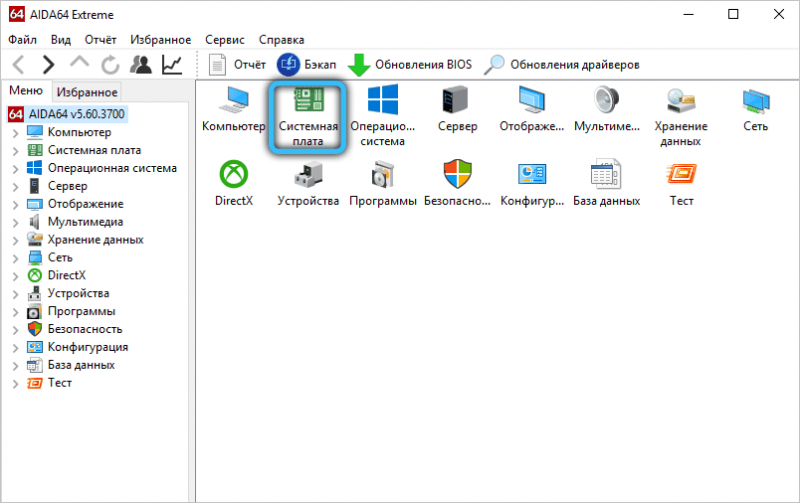
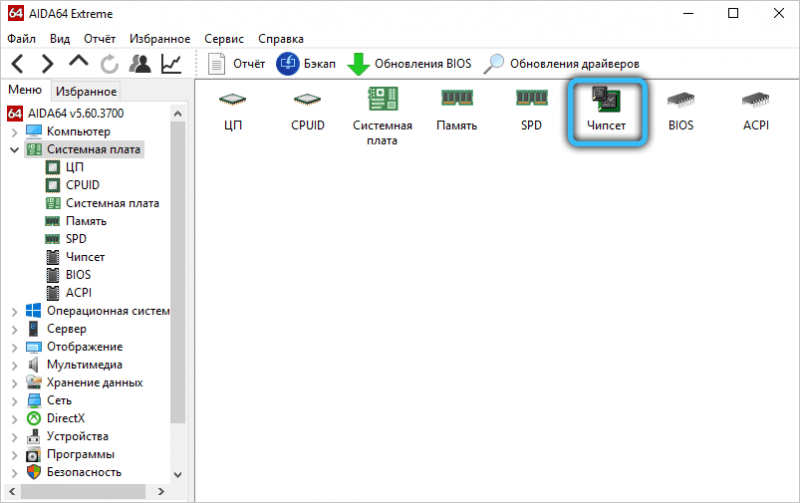
Если вы проверили совместимость и всё в порядке, попробуйте скачать обновление для чипсета. Перейдите на сайт производителя вашей платы, загрузите и установите драйвер, а затем перезапустите ПК.
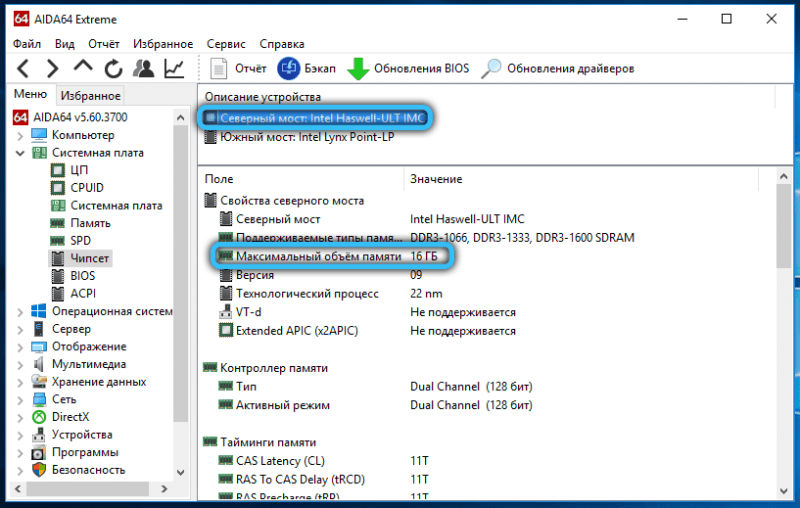
Отключение настройки «Максимум памяти» в MSCONFIG
Довольно частый случай, когда максимально доступный объём памяти ограничен самой системой. Для того чтобы это ограничение убрать, нажмите сочетание клавиш «Win + R» и в соответствующем поле введите «msconfig» (либо впишите в строке поиска Windows «Конфигурация системы»). В появившемся окне перейдите по пути «Загрузка» → «Дополнительные параметры», после чего убедитесь, что напротив пункта «Максимум памяти» не проставлена галочка или указанное значение не меньше объёма вашего ОЗУ.
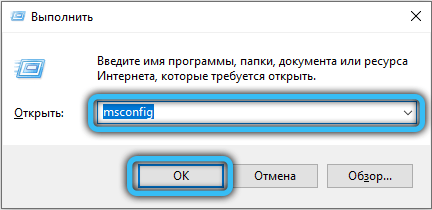
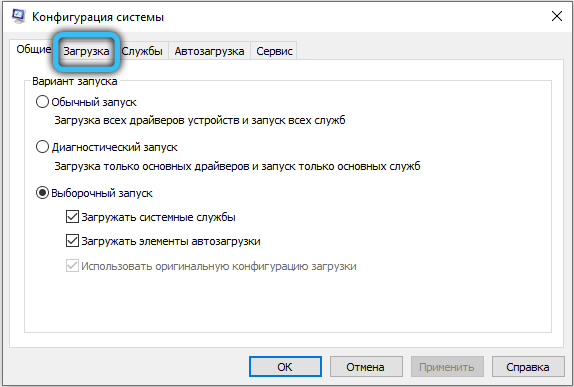
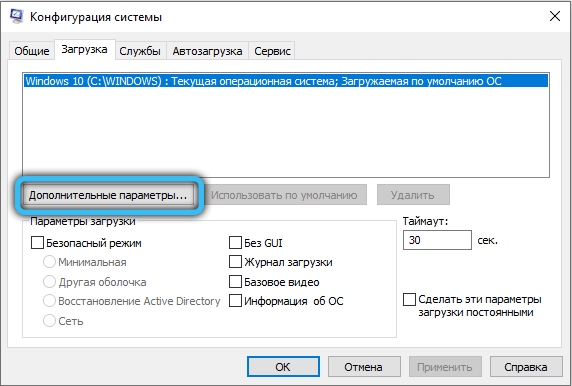
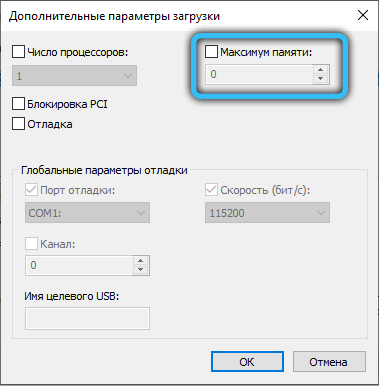
Выделение памяти на интегрированную видеокарту
Часть оперативной памяти вашего компьютера может использоваться различным оборудованием для своей работы, в частности, интегрированным видеоконтроллером. Проверить количество RAM, которое расходует встроенная видеокарта, можно перейдя в раздел «Панель управления» → «Система» или кликнув правой кнопкой мыши по иконке «Мой компьютер» и выбрав «Свойства». В том случае, если «железо» действительно потребляет какой-либо объём памяти, в открытом окне вы увидите два параметра: установленная оперативная память и доступная для использования (находится в скобках). Вычислив разницу между этими значениями, вы получите размер оперативки, уходящий на функционирование устройств.
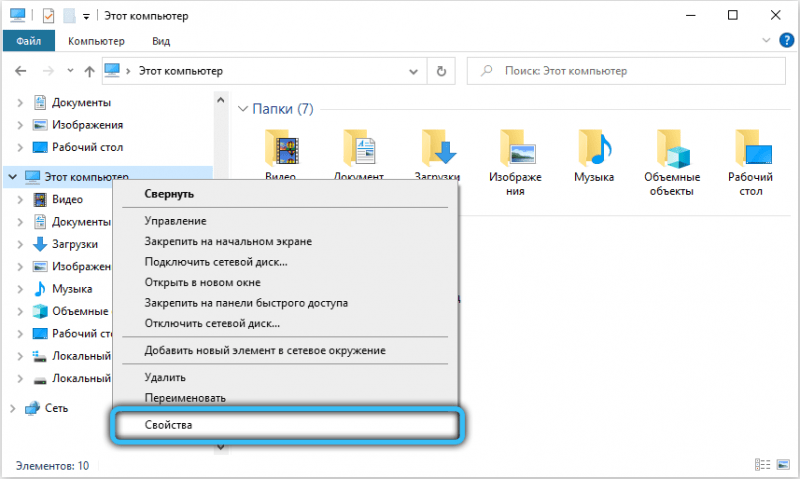
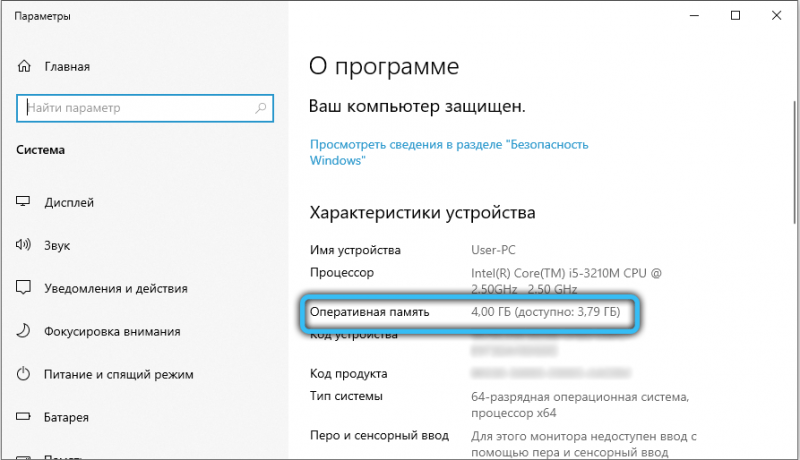
Любой вмонтированный в материнскую плату видеоадаптер забирает небольшой объём памяти, поскольку не имеет собственных ресурсов. Чтобы посмотреть какой графический процессор задействован в текущий момент, откройте «Диспетчер устройств» → «Видеоадаптеры». В ноутбуках при низкой нагрузке часто происходит автоматическое переключение на встроенную видеокарту. Это можно исправить, выставив приоритет в настройках BIOS.
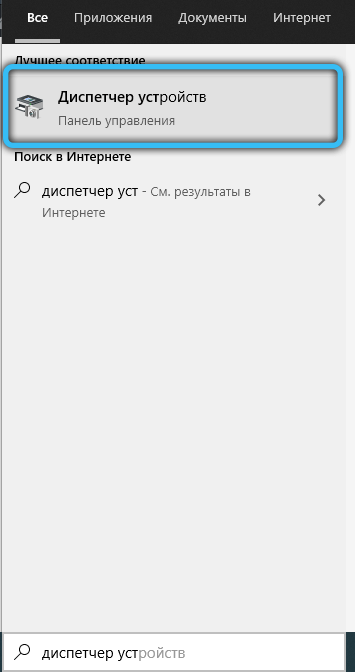
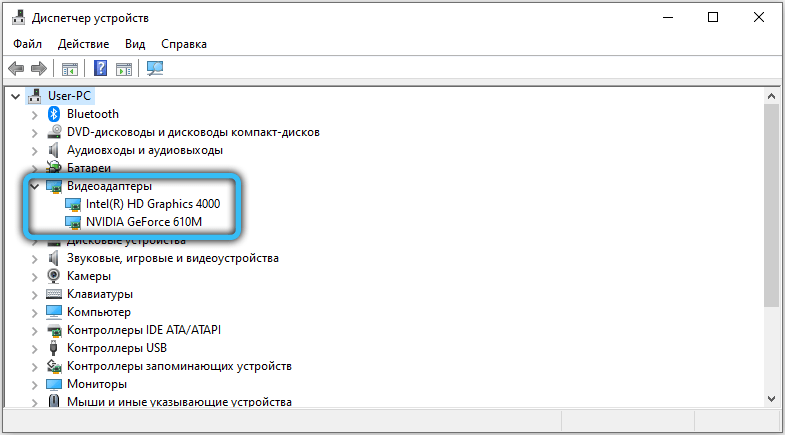
Резервирование памяти под системные нужды в BIOS / UEFI
Чтобы ваш компьютер мог полноценно использовать весь потенциал вашего ОЗУ, иногда приходится выполнить дополнительную настройку BIOS/UEFI. Перейдя туда, найдите режим счётчиков «HPET Mode» и установите для него параметр «64 бита». Затем для «Memory Hole» выберите «Disabled». Опцию «Memory Remap Feature» (встречаются другие похожие варианты названия) переведите в состояние «Enabled».
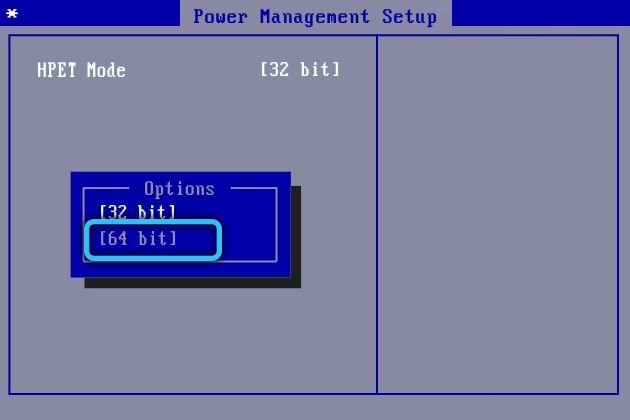
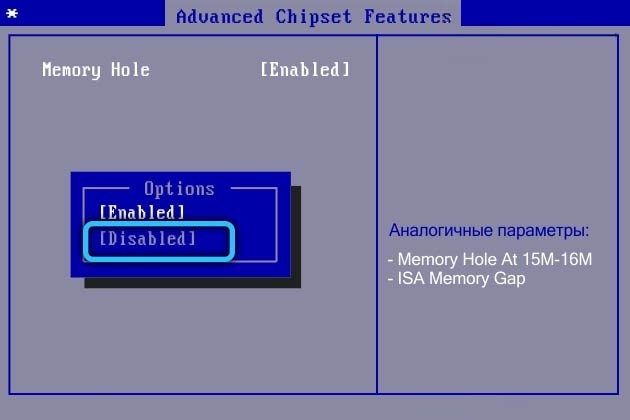
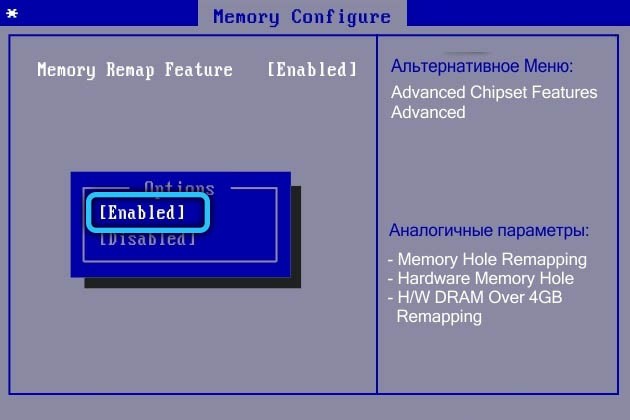
Отключение виртуализации
Данная технология также способна влиять на допустимый объём оперативки. Поэтому рекомендуем попробовать отключить эту функцию и снова проверить состояние ОЗУ.
Отключение осуществляется через BIOS в разделе «CPU» (или другое похожее название). Как правило, он находится в подкатегории «Advanced». Опция, которую мы ищем, в зависимости от производителя, имеет разные наименования. Для Intel — «Intel Virtualization Technology», AMD — «SVM Mode». Эту функцию следует перевести в положение «Disabled». Сохраните настройки и ещё раз проверьте RAM.
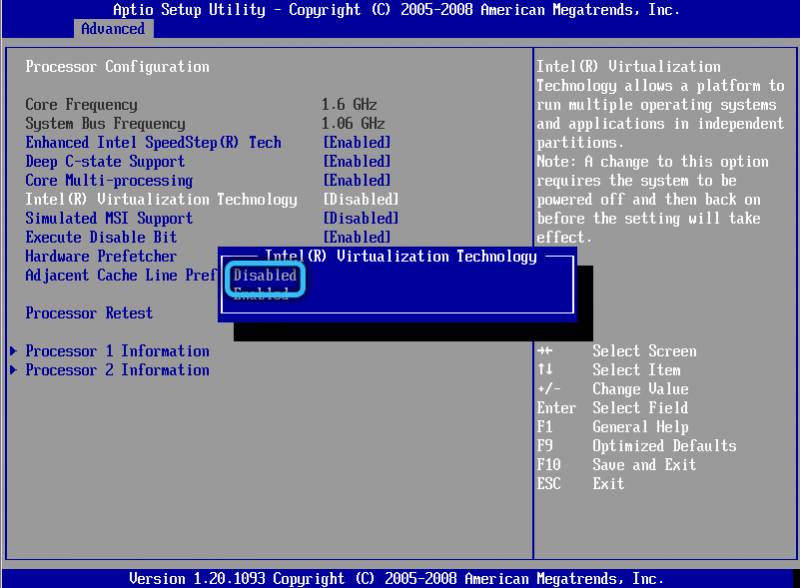
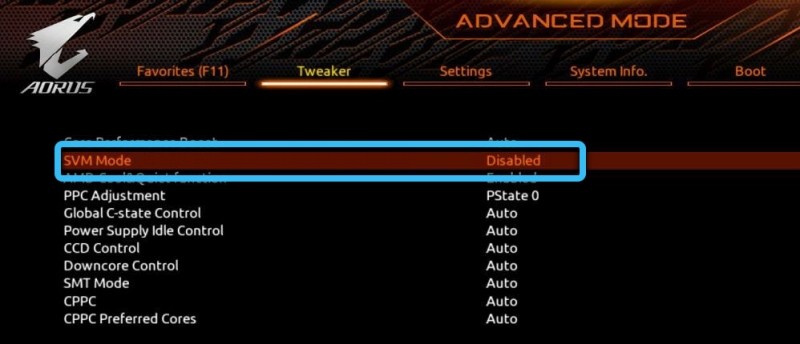
Обновление BIOS
Очень часто исправить возникшие проблемы с компьютером или ноутбуком, в том числе с видимостью оперативной памяти, помогает обновление версии BIOS.
Не менее эффективный метод — сброс настроек до заводских. Это можно сделать из меню BIOS, перейдя во вкладку «Exit» и выбрав пункт «Загрузить настройки по умолчанию». Другой способ: вытащите батарейку на материнской плате на несколько минут.
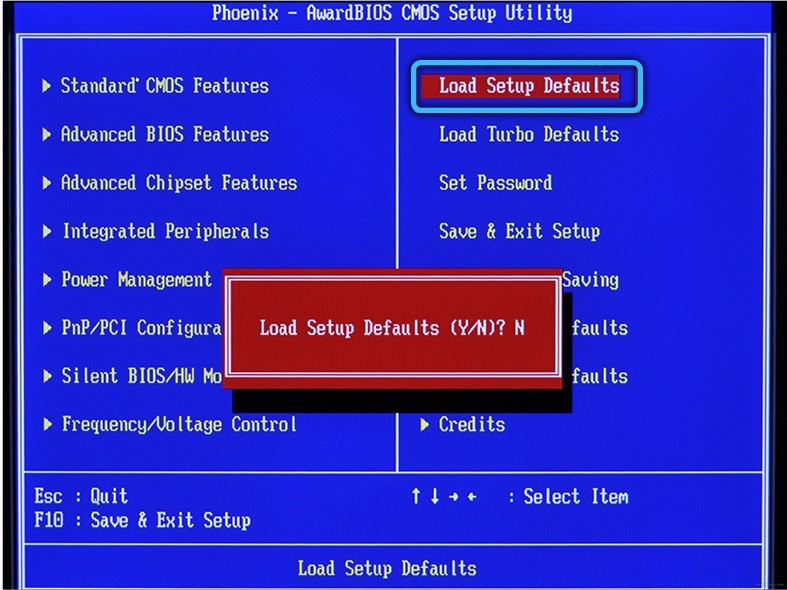
Очистка портов и контактов
Причиной некорректного отображения памяти может стать загрязнение или повреждение самих модулей и портов на материнской плате. На всякий случай попробуйте продуть слоты от пыли, а также почистить контакты с помощью обычного ластика. Обратите внимание, что в некоторых случаях необходимо устанавливать модули в определённые разъёмы. Эту информацию можно посмотреть в инструкции к «материнке».
Проверка подключения
Не стоит забывать, что модули оперативной памяти могут быть неправильно установлены, вследствие чего они и не обнаруживаются системой. Если вы уже имели опыт разборки компьютера, отключите его от сети, разберите корпус и достаньте, а затем вставьте заново планки ОП. Вы также можете переставить их местами, иногда это срабатывает.
Помимо этого, выньте процессор и проверьте состояние ножек, не погнулись ли они. Не самый очевидный способ, однако, в ряде случаев является решающим.

В некоторых ситуациях, особенно если вы самостоятельно собираете новый компьютер, к проблемам с видимостью ОЗУ может привести чересчур сильное затягивание кулера. Он перегибает материнскую плату, поэтому вполне вероятно, что за этим последуют нежелательные сбои в работе. Поэтому крайне советуем проверить этот момент и при необходимости ослабить крепление.
Кроме всех вышеперечисленных причин, дело может быть в банальном выходе из строя какого-либо модуля ОП. Чтобы убедиться в этом, рекомендуется провести тестирование ОЗУ на работоспособность. Подробнее об этом можете прочесть в статье «Как проверить оперативную память компьютера».
Теперь вы знаете, что нужно делать, если ПК не видит оперативную память. Пишите в комментариях, помогла ли вам эта статья, делитесь с другими пользователями своим опытом решения подобных проблем и задавайте любые интересующие вопросы по рассмотренной теме.



